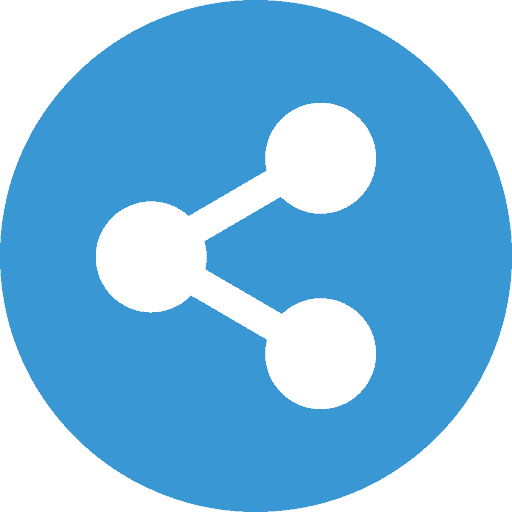作为亚马逊合作伙伴,我们从符合条件的购买中赚取收入。
在 Photoshop 中编辑图像时,我们经常希望从图片中完全删除背景颜色或绿屏。 您可能需要删除纯色背景或替换该颜色以增强吸引力。 这是如何在 Photoshop 中抠出颜色的有效方法。
快速导航
要在 Photoshop CC 中抠出背景颜色,您可以使用颜色范围工具选择要从照片中删除的背景颜色。 反转选择后,您必须创建图层蒙版以进行非破坏性编辑。 最后,使用色相/饱和度工具消除偏色。
虽然下面描述的过程在 Photoshop 中是非破坏性的,但我们强烈建议您在从图像中删除背景颜色之前制作图像的副本,尤其是在绿屏上工作时。 您可以通过在“图像”菜单中选择“复制”来轻松复制图片。
抠出颜色的第一步是 在 Photoshop 中打开您的图像. 选择需要抠出特定背景颜色的图像。
去 选择 菜单,然后选择 颜色范围 选项。 它将打开一个对话框,您可以通过该对话框选择要删除的图像中的背景颜色。 例如,绿色。
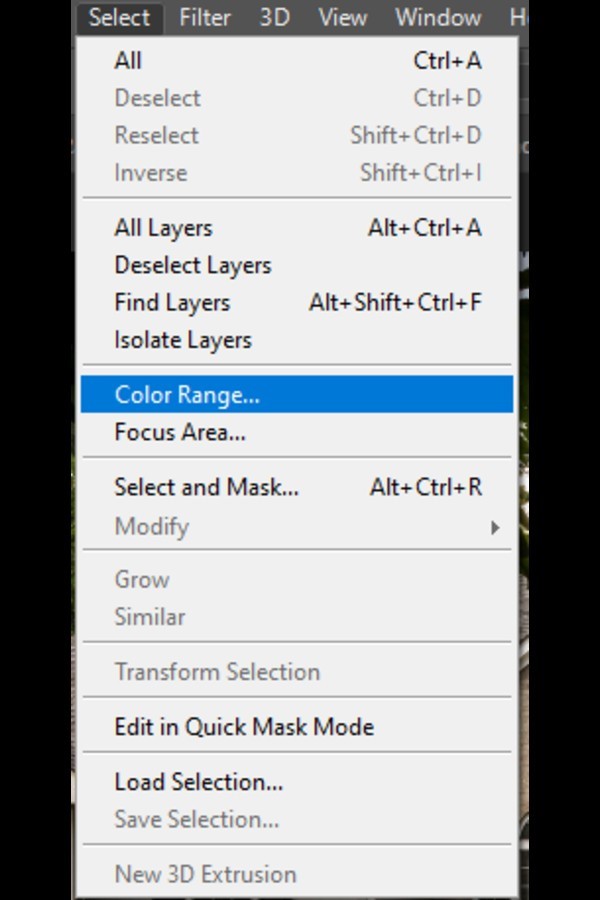
使用滴管或颜色选择器,从您的图片或对话框中的预览中选择背景颜色。 您会看到 Photoshop 中采样的背景颜色变为白色,这意味着它已被选中。 确保层的透明度被锁定在 层 面板。
如果任何区域显示为灰色,则它具有不同级别的透明度。 灰色部分将部分可见,部分不可见。 您必须确保您的图像具有清晰的白色和黑色选择,并且没有任何部分应该是灰色的。
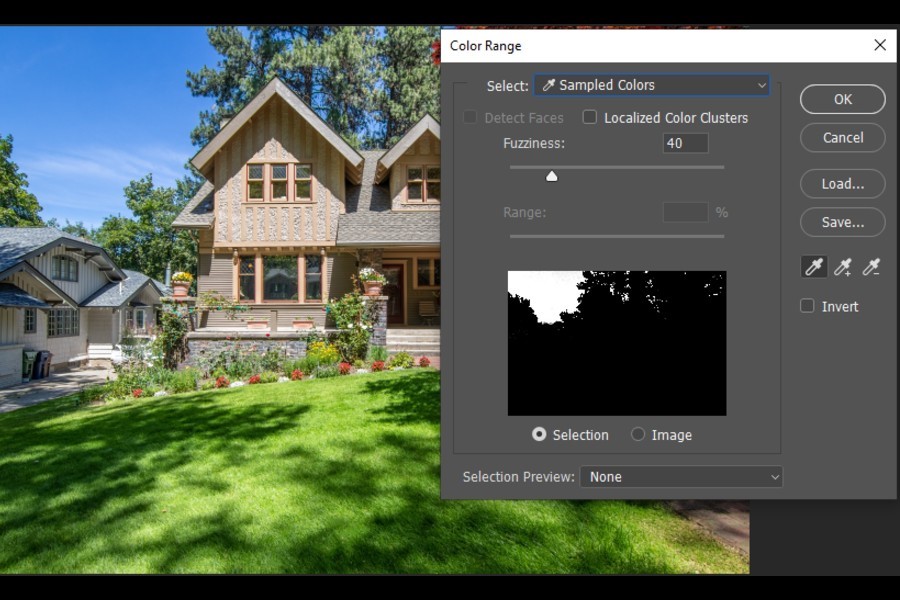
如果你按住 转移 然后单击预览的灰色区域,您会注意到 动作添加 到选择。 白色区域会显得更白。
如果你持有 ALT Windows 上的键或 选择 Mac 上的键,然后单击区域,它将从选择中减去。 如果您不小心在 Photoshop 中选择了错误的颜色,请使用此选项。
调整 模糊性 将确保您的主题未被选中。 完成背景颜色范围选择后,单击 OK.
现在,通过在 Photoshop 中选择您正在处理的颜色图层来反转选择,例如绿色。 前往 选择 菜单,然后单击 逆转。 或者,按 CTRL/CMD + SHIFT + I。
后 反转选择 从“图层”面板中,您只需点击删除即可删除背景颜色,例如绿色背景。 这将从图像中永久删除背景颜色,破坏性地在 Photoshop 中编辑颜色。

最后,使用色相/饱和度消除图像中的绿色背景色偏。
拖动 饱和 条向左降低背景颜色的饱和度。
在其最新版本中,Photoshop CC 引入了色彩范围功能。 这对于抠出背景颜色或绿屏非常有用。
此选项的另一个显着好处是设置一个 Photoshop动作 对于特定的选择并将其应用于多个图像以 加速您的工作流程. 每当您需要采样背景颜色(如绿色)并将其转换为类似图像的选区时,您可以在 Photoshop 中快速应用颜色操作。
拍照时,背景必须是不同的颜色。 绿色是一种常见的背景颜色,因为大多数人不穿绿色衣服。 但是,在绿色背景下拍摄会在拍摄对象上产生绿色色偏。
拍照时,Photoshop 中用于选择和删除特定背景颜色的颜色范围功能非常有用。 这是在绿屏或纯色背景上工作的直接解决方案,可为摄影师节省大量时间和精力。